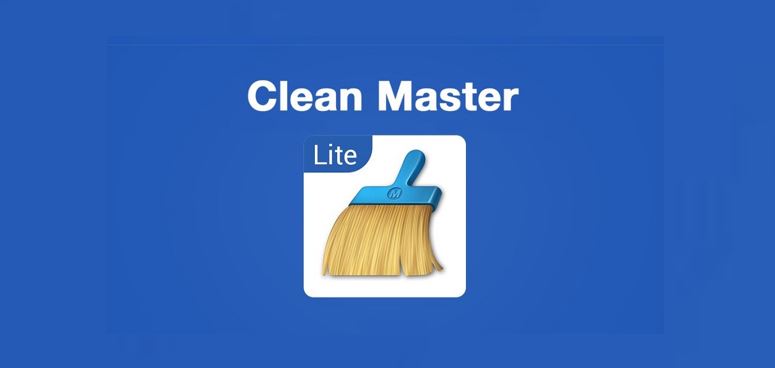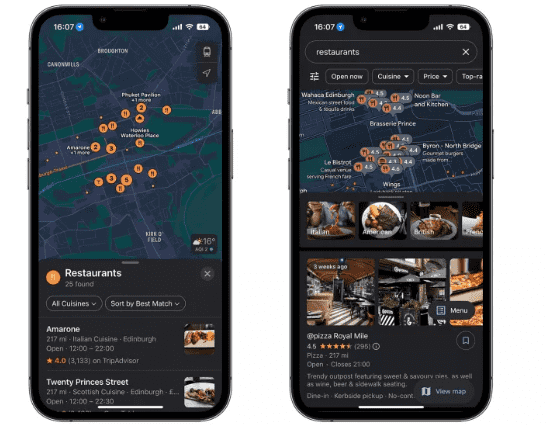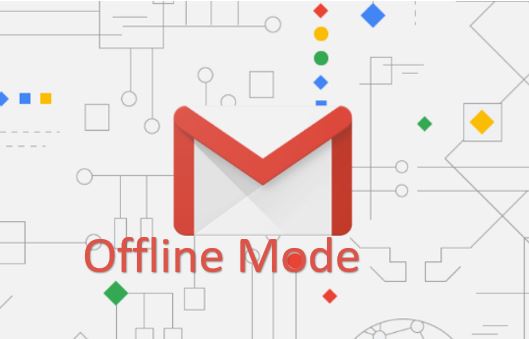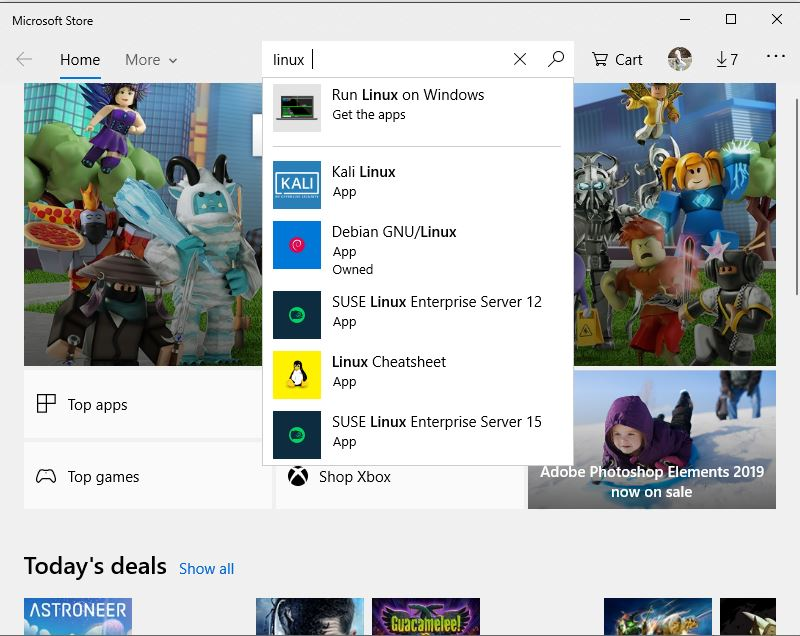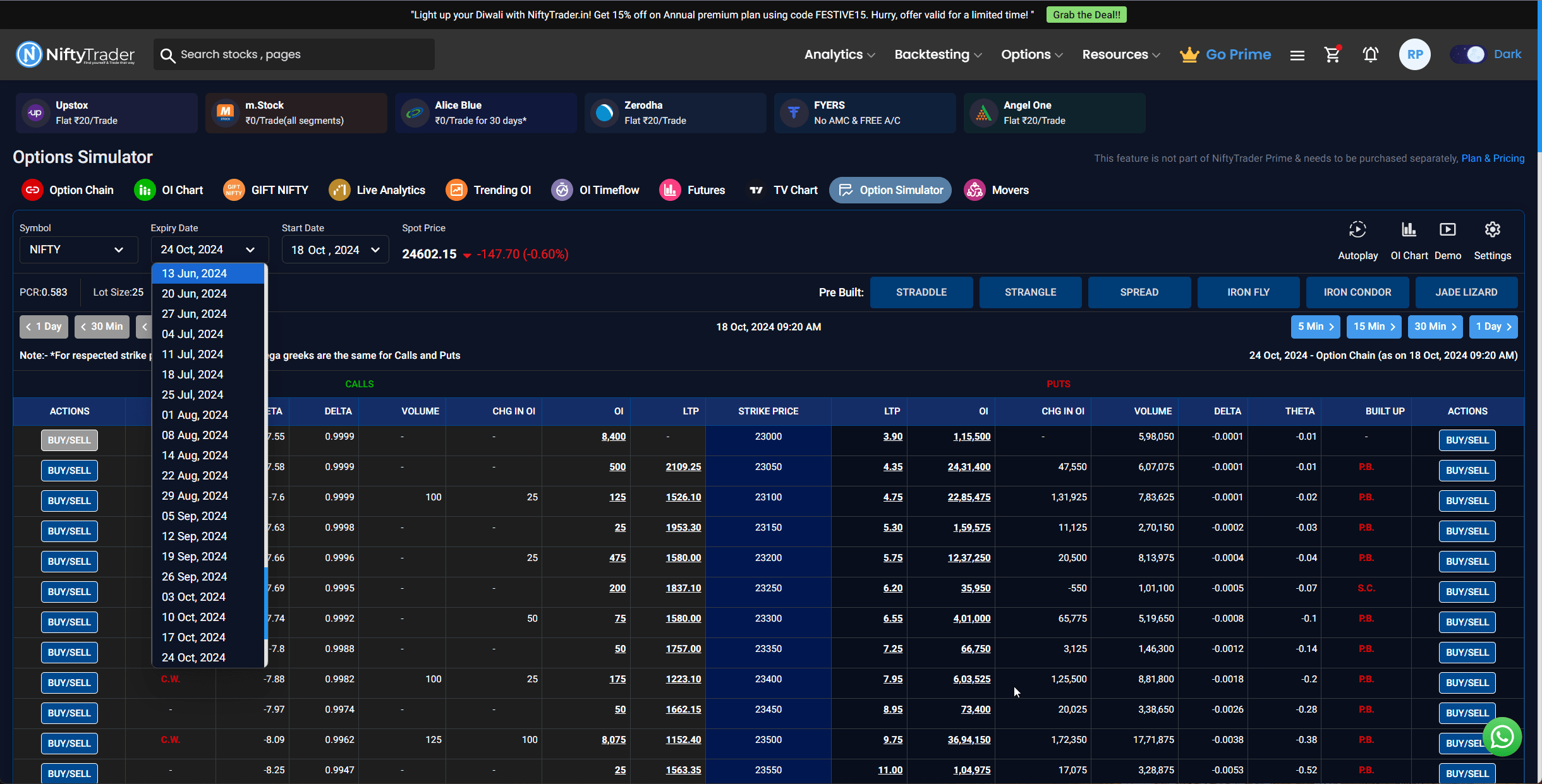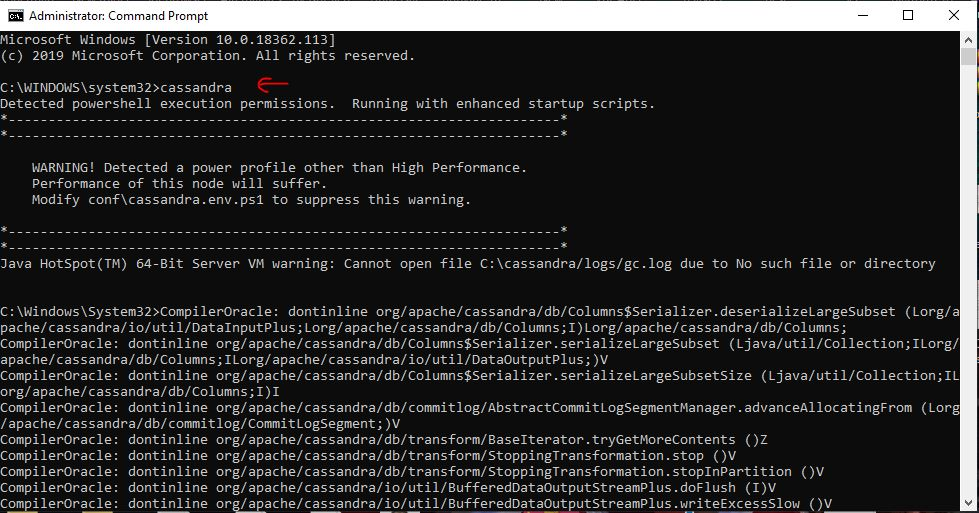私たちは皆、さまざまなアクティビティを実行するために Android デバイスに何百ものアプリをインストールしています。通知を生成する際に沈黙するアプリはほんのわずかですが、他のほとんどのアプリは、アクティビティ、今後のオファーや割引、その他多数のことについての通知を生成するために常に携帯電話を振動させ続けます。一部の通知は本当に受け取る価値がありますが、ほとんどは役に立たず、そのような役に立たない通知は私たちが行っているタスクから気を散らし続け、最終的には生産性を妨げます。 Android の最新バージョンの通知チャネルを使用すると、不要な通知の受信をオフにするのが簡単になりますが、それでも最善とは言えません。
最近、本当に仕事をする必要があるときに、不要な通知が表示されて生産性が低下している場合に、不要な通知を取り除くのに役立つ素晴らしいアプリを見つけました。このアプリを使用すると、一日中または仕事中にアプリからの通知の受信を停止できます。すべての作業が完了すると、アプリ自体ですべての通知を確認し、通知に対して必要なアクションを実行できます。本当に重要なアプリがあり、その通知を見逃すことができない場合、またはそのような通知に対してすぐに対応する必要がある場合は、重要なアプリをホワイトリストに登録することもできます。かっこいいですね!
それでは、アプリの使用方法から始めて、アプリが提供する機能を見てみましょう。
従うべき手順
ステップ 1:Google Playストアを開いてダウンロードしてくださいフォーカスボットそこから。このアプリはまだリリースされていないため、現時点でいくつかの問題が発生する可能性があり、今後のアップデートでいくつかの新機能が追加される可能性もあります。
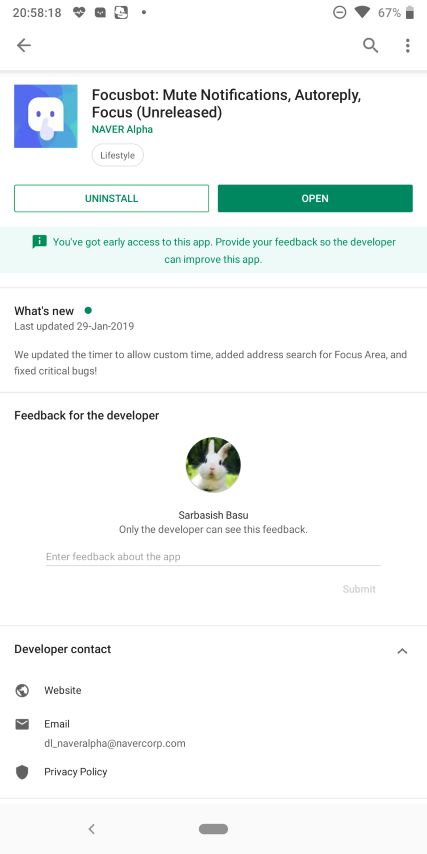
ステップ 2:アプリを開くと以下の画面が表示されます。 「」をタップするだけです始めましょう」と続けます。
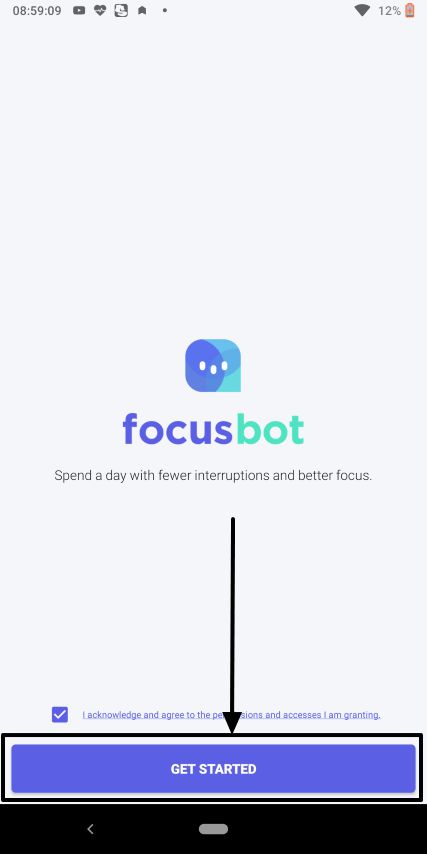
ステップ 3:次に、Focusbot に通知アクセス許可とストレージ許可を与える必要があります。タップするだけ'次'続けます。
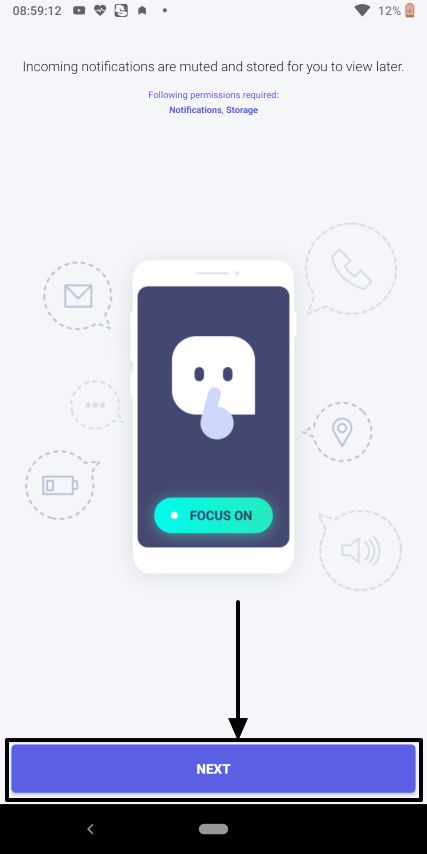
ステップ 4:Focusbot は通知リスニング サービスなので、 をタップする必要があります。'わかりました'メッセージが表示されたとき。
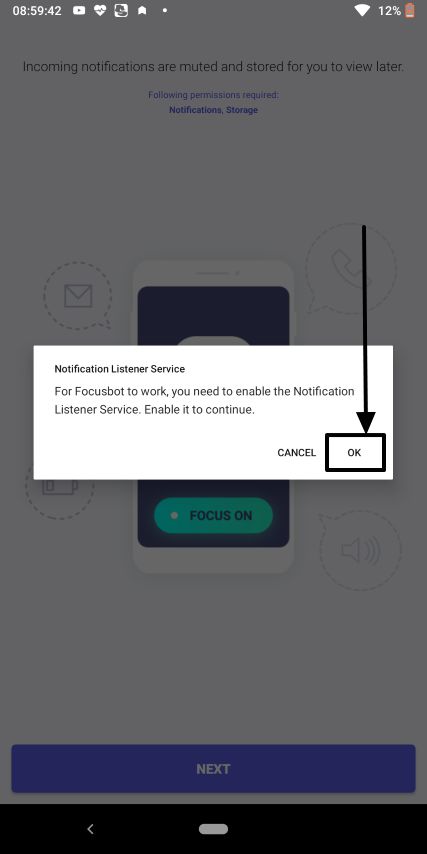
ステップ5:'通知へのアクセス' メニューが開くので、Focusbot の横にあるボタンをオンにする必要があります。通知へのアクセス許可を与えた後、スマートフォンの戻るボタンをタップして Focusbot アプリに戻ります。
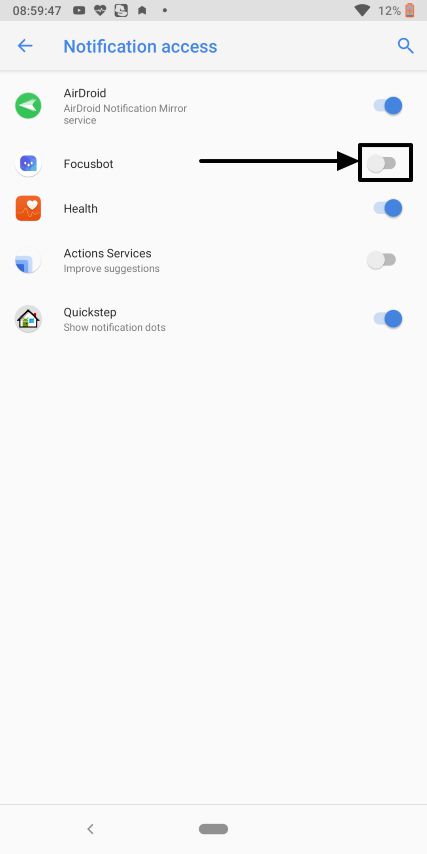
ステップ6:すべての権限の付与が完了すると、自動返信機能をオンにするオプションが表示されます。現時点では自動返信設定の構成をスキップし、 をタップします。'スキップ'アプリの使用を続行するには。
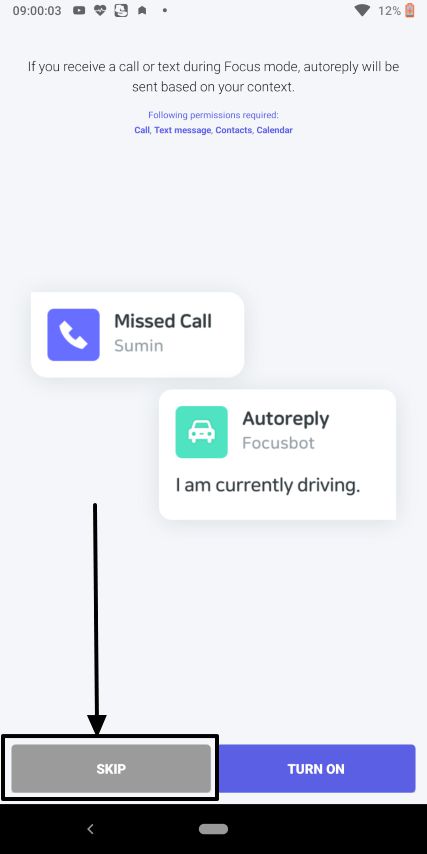
ステップ 7:フォーカス モードはデフォルトで有効になり、Focusbot によってキャプチャされたすべての新しい通知を見つけることができます。
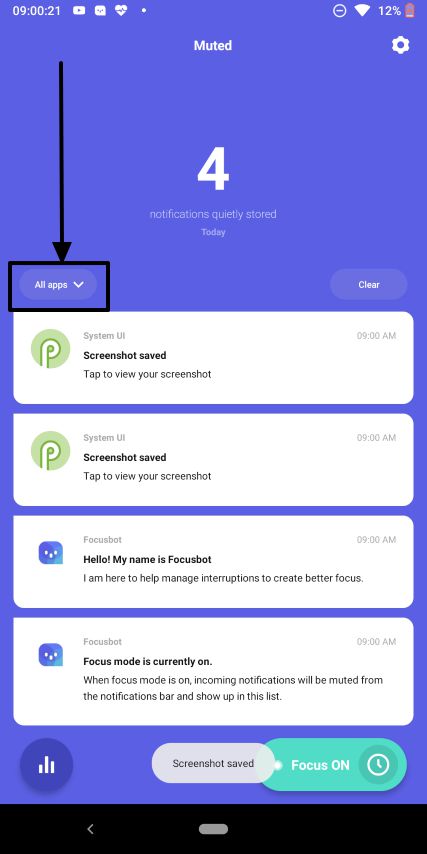
ステップ8:緑色のボタンをタップするとフォーカス モードをオフにでき、同じボタンで再びオンにすることができます。
通知ダッシュボードの通知と同様に、通知を右または左にスワイプするだけでアプリから通知を削除できます。
「」をタップすると、通知をフィルタリングして、特定のアプリからの通知のみを表示することもできます。すべてのアプリ' そしてアプリを選択します。
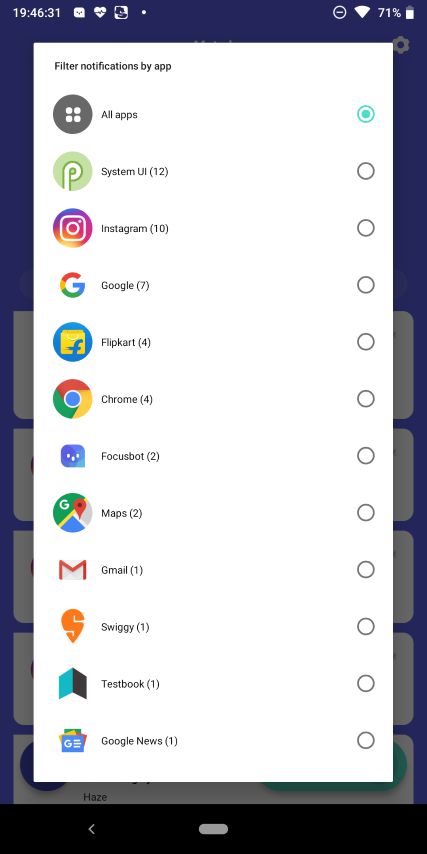
ホイースティングアプリ
すでに述べたように、特定のアプリからの通知をすぐに確認したい場合は、特定のアプリをホワイトリストに登録するオプションもあります。
特定のアプリをホワイトリストに登録するには、'設定'アプリの右上隅にある歯車。
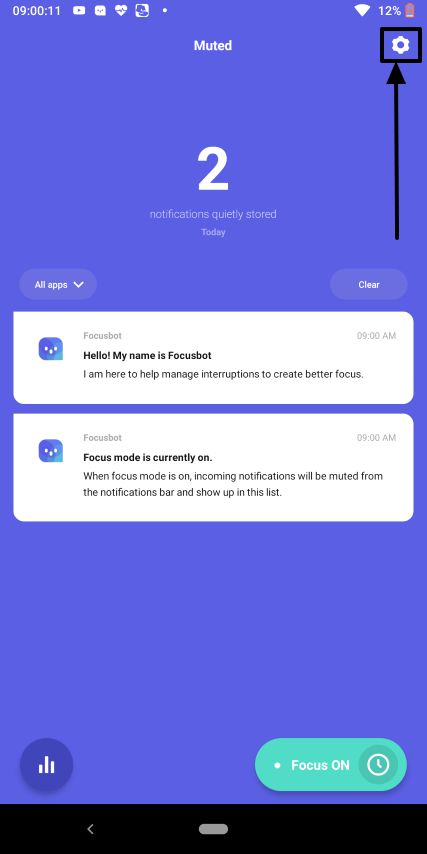
「」をタップしますホワイトリストアプリ'。
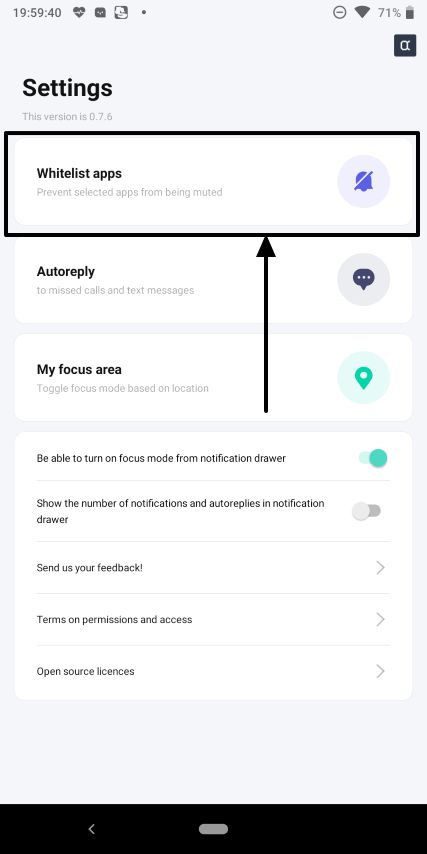
あとは、表示されたメニューでアプリに対応するスイッチをオンにするだけです。
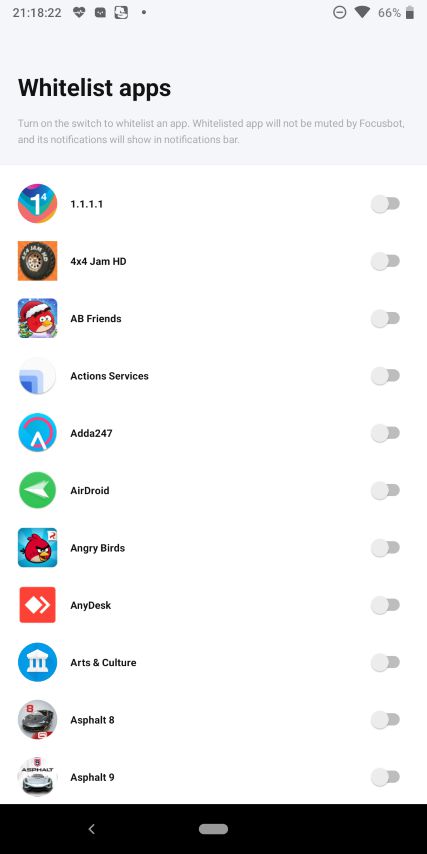
完了したら、アプリを終了することも、アプリ自体で他のタスクを実行することもできます。
自動返信機能を有効にして使用する
をタップするだけです'設定'歯車をタップし、「自動返信」表示される設定メニューで。
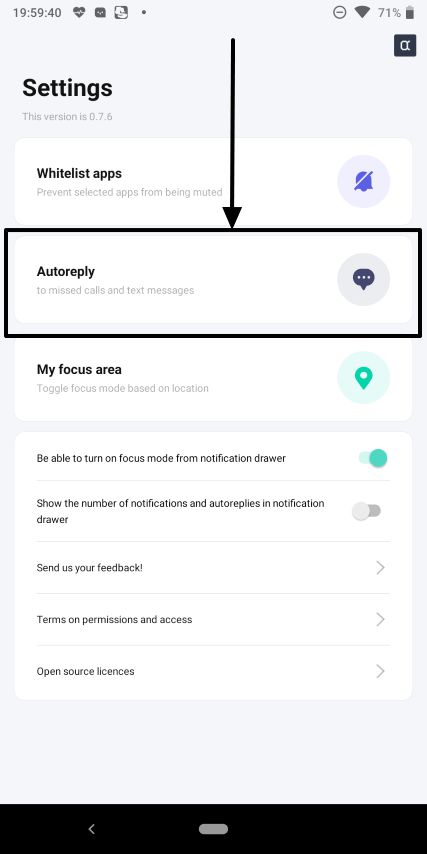
「」をタップしますオンにする' 自動返信設定メニューで。 Focusbot の自動返信機能を使用するには、アプリへの通話、テキスト メッセージ、連絡先、カレンダーのアクセス許可を許可する必要があります。

ここでは、自動返信に関連するすべての設定を構成できます。
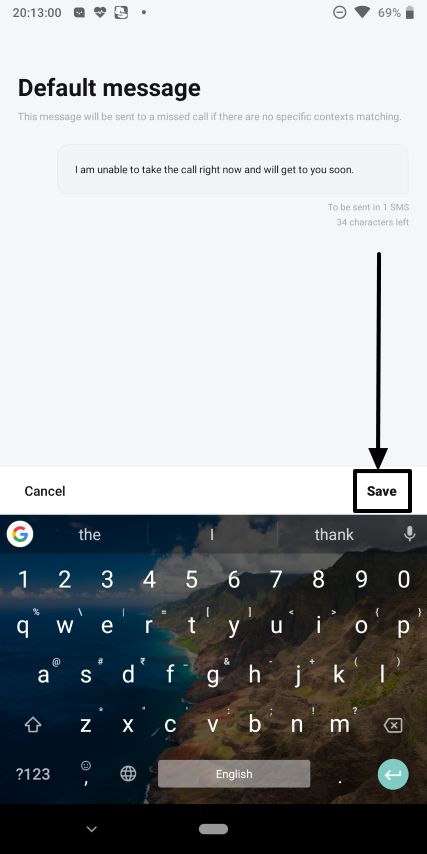
保存されている番号にのみメッセージを送信するように自動返信を設定できます。さまざまな場面に合わせたサンプル メッセージがすでに用意されていますが、タップしてデフォルトのメッセージを変更することもできます。
メッセージ機会をタップし、メッセージを入力して、'保存'。
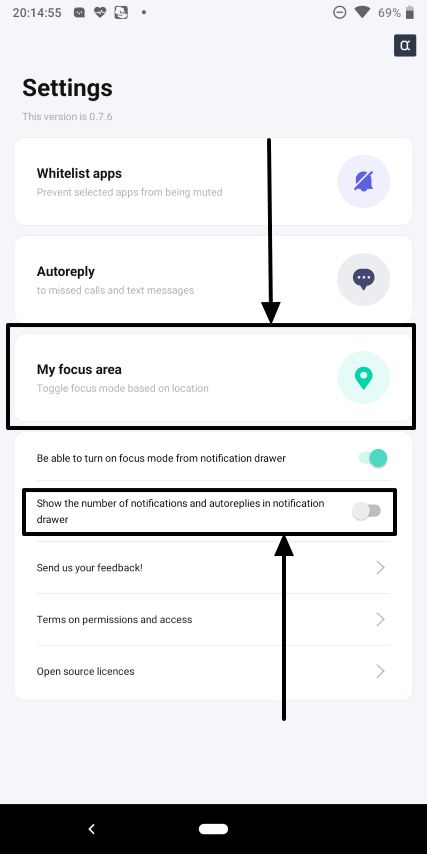
Focusbot は機能が豊富で、運転中、電話がマナーモードになっているとき、および電話のバッテリーが少なくなっているときに、カレンダーのイベントに対する自動返信を設定できます。
Focusbot のその他の機能
特定のエリアに出入りするときに、Focusbot でフォーカス モードを自動的にオンまたはオフにすることもできます。 「」をタップするだけです私の注力分野' では、機能の使用を開始する場所を設定します。を使用するには、私の注力分野' Focusbot に位置情報へのアクセス許可を与える必要があります。
同じ機能をオンにすると、通知ドロワーで受け取った通知の数を確認することもできます。
Focusbot は本当に素晴らしく、これを使用するとデジタル ライフをより簡単に、より集中し、気が散ることなくするための多くの機能を利用できます。 Focusbot を通知リスナーとして使用することもできます。実際には、受信したすべての通知を追跡できます。そのため、Focusbot を通知トラッカーとしても生産性向上ツールとしても使用できます。
この情報がお役に立てば幸いです。また、Focusbot を使用して生活をすっきりさせることができます。まだ何かご質問はありますか?以下にお気軽にコメントしてください。
その他の役立つリソース: